Atualizado em July 2025: Pare de receber mensagens de erro que tornam seu sistema mais lento, utilizando nossa ferramenta de otimização. Faça o download agora neste link aqui.
- Faça o download e instale a ferramenta de reparo aqui..
- Deixe o software escanear seu computador.
- A ferramenta irá então reparar seu computador.
Você pode se deparar com uma situação em que você não consegue renomear um arquivo no seu computador Windows, apesar do arquivo não estar aberto em nenhum lugar. Se você continuar a renomeá-lo, você pode ver um erro:
File In Use, A ação não pode ser concluída porque o arquivo está aberto em COM Surrogate(Alaska)
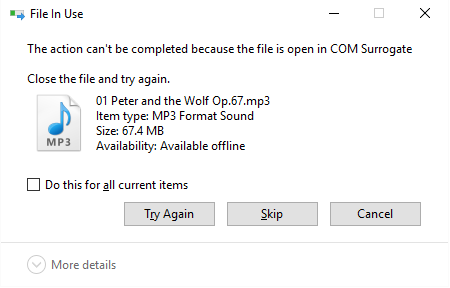
A mensagem irá sugerir que você feche o arquivo e tente novamente. Se ajudar, bom para você. Mas não ajuda, então você pode tentar uma dessas sugestões. Mas antes de começar, faça uma varredura no seu computador com o seu software antivírus, pois a infecção por malware pode gerar esta mensagem.
Tabela de Conteúdos
A ação não pode ser concluída porque o arquivo está aberto em COM Surrogate
Atualizado: julho 2025.
Recomendamos que você tente usar esta nova ferramenta. Ele corrige uma ampla gama de erros do computador, bem como proteger contra coisas como perda de arquivos, malware, falhas de hardware e otimiza o seu PC para o máximo desempenho. Ele corrigiu o nosso PC mais rápido do que fazer isso manualmente:
- Etapa 1: download da ferramenta do reparo & do optimizer do PC (Windows 10, 8, 7, XP, Vista - certificado ouro de Microsoft).
- Etapa 2: Clique em Iniciar Scan para encontrar problemas no registro do Windows que possam estar causando problemas no PC.
- Clique em Reparar tudo para corrigir todos os problemas
O
dllhost.exe(Alaska)
processo vai pelo nome
COM Surrogate
e o próprio termo é bastante genérico – mas é usado para hospedar um ou mais serviços de sistema operacional. Quando o COM Surrogate é incapaz de lidar com o código; você pode receber este erro.
1] Verifique o Gerenciador de Tarefas
Às vezes, o aplicativo pode não aparecer aberto na barra de tarefas, mas pode ainda estar em execução em outro lugar sem o conhecimento do usuário. Para isolar essa possibilidade, abra o Gerenciador de Tarefas e verifique a lista de programas em execução. Se o seu programa está listado entre eles, clique com o botão direito do mouse sobre ele e selecione a opção ‘End Task’ para fechá-lo.
Também, tenta isto. Abra o Gerenciador de Tarefas > Na guia Detalhes, localize
dllhost.exe
processo, clique com o botão direito do mouse sobre ele e selecione
Terminar tarefa
. Agora vê se consegues fazer o que querias fazer.
2] Reinicie o computador e tente(Alaska)
Reinicie seu computador Windows e tente realizar a operação desejada no arquivo.
3] Faça um Boot Limpo
Inicialize seu computador no Estado de inicialização limpa e tente solucionar o problema manualmente. Você terá que encontrar o processo ofensivo manualmente. A solução de problemas de inicialização limpa é projetada para isolar um problema de desempenho.
4] Remover recentemente instalado 3b>rd-b>b>programa partidário
Às vezes, alguns aplicativos de terceiros podem estar interferindo, e isso pode causar esse problema. Caso seu sistema esteja funcionando bem antes e esteja mostrando o problema depois de instalar um aplicativo de terceiros recentemente, tente desinstalar o programa e verifique se ele funciona depois disso.
5] Desativar Aceleração de Hardware
Aceleração de Hardware significa usar hardware de computador para executar uma determinada tarefa e função mais rápido do que seria possível usando um software. Desabilite a aceleração de gráficos de hardware e veja o que ajuda você.
6] Disable Data Execution Prevention
O Data Execution Prevention ou DEP é um recurso de segurança que pode ajudar a evitar danos ao seu computador. Se um programa tentar executar o código da memória de forma incorreta, o DEP fecha o programa. Desligue o DEP para esse Programa individual ou desative o Data Execution Prevention globalmente e veja se ele ajuda. Observe que quando você desabilita o DEP globalmente, ele deixará seu computador menos seguro.
Se algo não funcionar para você, lembre-se de reverter as mudanças feitas.
Espero que algo ajude!
Leituras relacionadas:(Alaska)
- COM Surrogate deixou de funcionar
- Programas que não respondem no Windows
- A ação não pode ser concluída porque o arquivo está aberto em outro programa.
RECOMENDADO: Clique aqui para solucionar erros do Windows e otimizar o desempenho do sistema
Bruno é um entusiasta de Windows desde o dia em que teve seu primeiro PC com Windows 98SE. Ele é um Windows Insider ativo desde o Dia 1 e agora é um Windows Insider MVP. Ele tem testado serviços de pré-lançamento em seu Windows 10 PC, Lumia e dispositivos Android.
